Capego Skatt - Ärendeinställningar för aktiebolag
Filmen är 6:35 min lång
När du klickar på deklarationsärendet så kommer du först till ärendeinställningar. I första delen så kan du välja om du inte vill utgå från föregående års deklaration om du har gjort den i Capego. Klicka på pennan för att redigera.
Du kan här göra inställningar för hur huvudblanketten ska lämnas in. Är det byrån eller klienten som ska lämna in? Hur ska den signeras? Klicka på dropplist-pilen och välj det som gäller för just den här klienten.
Mina sidor betyder att man väljer att skicka med huvudblanketten via filöverföringen till Skatteverket och sen måste huvudblanketten signeras på klientens Mina sidor. Är du deklarationsombud så kan du göra det åt klienten.
eINK är det gamla hederliga sättet när man loggar in på Skatteverkets sida och där som ombud ändrar eventuella uppgifter i den förtryckta blanketten och skickar in den.
Papper så måste klienten själv skriva under den förtryckta eller utskrivna blanketten.
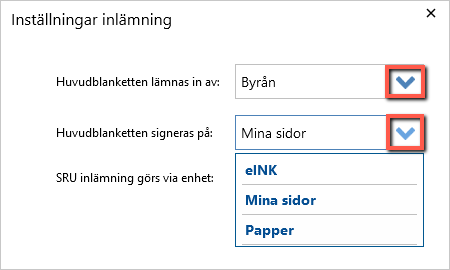
Har du inte ställt in enhet i klientkortet så kan du göra det här.
Finns det inga enheter i listan så måste de/den läggas upp av den som är administratör. Är man administratör så hittar man detta under kugghjulet ute till vänster.
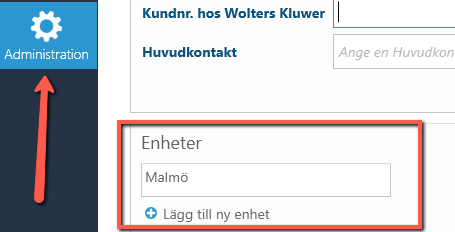
Om du använder dig av följebrev så kan du här ställa in om det ska skapas om från grundmallen vid nytt år eller om du vill ha med dina ändringar från föregående år. Grundinställningen är att dina ändringar följer med.
Du kan ladda upp Skatteverkets PDF-fil här på ärendeinställningssidan för att hämta in värden till Inkomstdeklarationen. Filen kan din klient skicka till dig eller så kan du hämta ner den från klientens Mina sidor själv om du är ombud. Du hittar filen under Skatter och deklarationer när du loggat in på Mina sidor på Skatteverket.
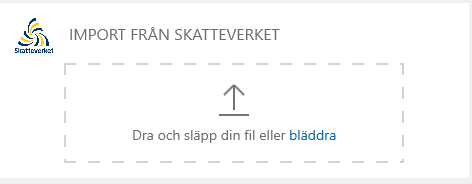
Det är de förtryckta uppgifterna i inkomstdeklarationen som importeras. Upplysningarna som finns på inkomstdeklarationens baksida och de randiga sidorna förs inte in i deklarationen. Däremot kan du öppna pdf-filen från Deklarationsfliken och på så sätt lätt kontrollera uppgifterna.
Tänk på att det är enbart underlag för fastighetsavgift/fastighetsskatt som importeras från Skatteverkets PDF till juridiska personer så finns inget sånt i företaget så finns det inga förtryckta uppgifter att läsa in.
Om importen inte fungerar så öppna PDF-filen och klicka på gemet och se om det finns en inbäddad sru-fil. Finns inte det så saknas det troligtvis förtryckta uppgifter i filen, alltså att det inte finns något att läsa in. 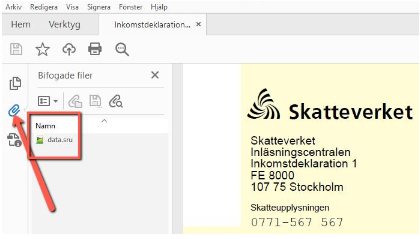
På mitten ser du uppgifter om räkenskapsdata. Du ser när bokslutet ändrades senast och får som förslag att hämta värdena direkt till deklarationen.
Har du ingen bokslutsfil i Capego så får du istället ett val att hämta information från sie-fil.
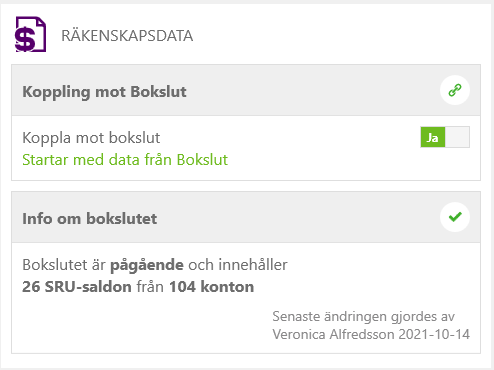
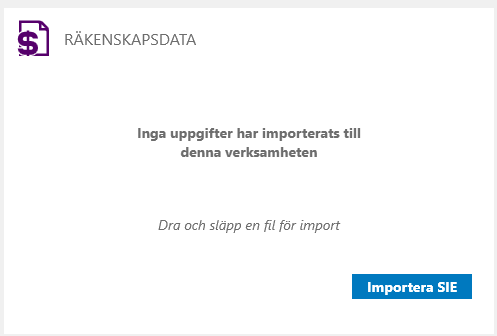
Längst ute till höger så får du även förslag på vilka bilagor som ska skapas utifrån bolagsform och vilka poster som finns i bokslutet. I fallet nedan skapas inkomstdeklaration 2 eftersom det är ett aktiebolag. Dessutom skapas blankett N8 eftersom det finns skogsintäkter på konto 3400 och blankett N3B skapas eftersom det finns resultat från handelsbolag på bilagan för skattemässiga justeringar i bokslutet. Beräkningsbilagan BAF skapas eftersom det finns en vinst vid försäljning av kapitalplaceringsaktier.
Vill du inte att de föreslagna bilagorna ska skapas upp så kan du ta bort den genom att hålla muspekaren över blanketten och då slå om till nej på valet som dyker upp bakom blanketten.
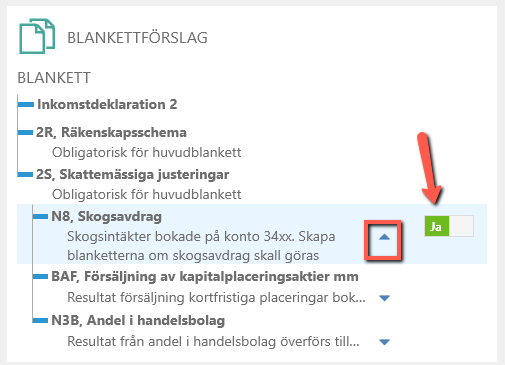
Vilken typ av deklaration som skapas upp beror på vilken företagsform du har på klienten.
När det är klart så går du vidare till deklarationen genom att trycka på den gröna knappen nedanför, Allt ser bra ut....
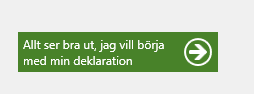
Nästa gång du öppnar deklarationen så kommer du till ärendeinställningar. Annars för att komma åt dessa inställningar igen så går du till kugghjulet uppe till vänster.
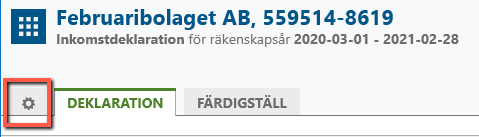
Så du kan alltid gå tillbaka till den här sidan för att göra redigeringar samt hämta nya värden från bokslut.
Gör du ändringar i bokslutet som påverkar deklarationen så kommer du att få en varning om detta nästa gång du öppnar deklarationen.

Om du klickar på den varningen så kommer du till ärendeinställningarna där du kan se vad som är förändrat samt välja att hämta in dessa nya värden till deklarationen.
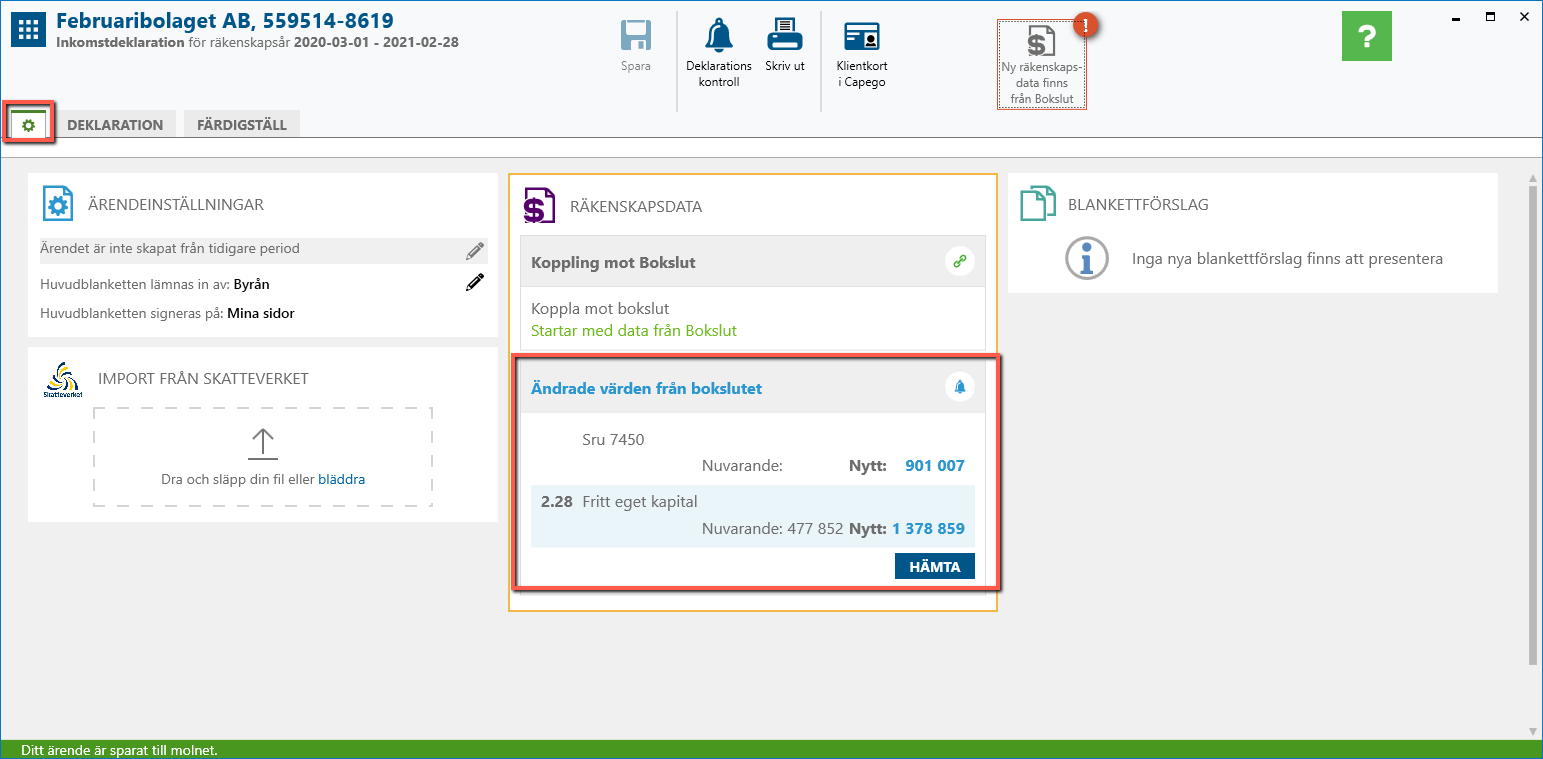
Vill du ta bort en bilaga så gör du inte längre det här utan direkt inne i deklarationsvyn.
